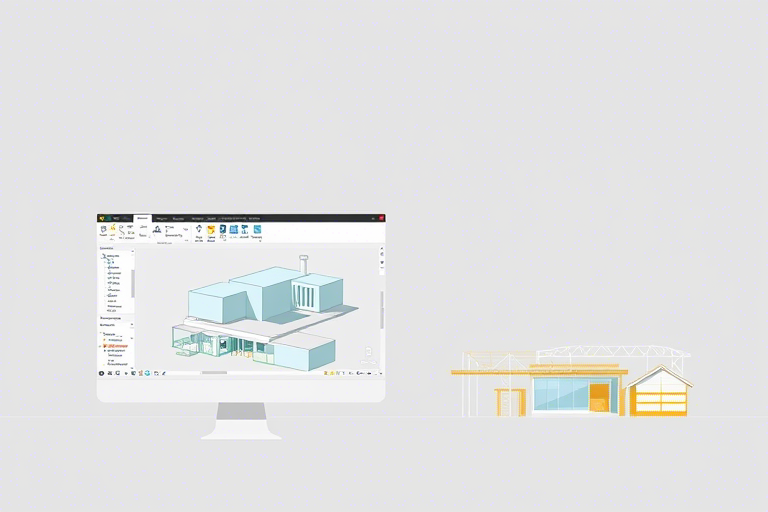施工建模软件怎么导出CAD:全流程操作指南与常见问题解析
在现代建筑工程中,施工建模软件(如Revit、Navisworks、BIM 360等)已成为项目协同设计和精细化管理的核心工具。然而,许多项目仍需将建模成果以传统CAD格式输出,用于施工图绘制、报审、施工交底或与非BIM单位对接。那么,施工建模软件怎么导出CAD?本文将从基础概念讲起,详细拆解主流软件的导出流程,并针对常见问题提供解决方案,帮助工程师高效完成数据转换。
一、为什么要从施工建模软件导出CAD?
尽管BIM技术日益普及,但以下场景仍离不开CAD文件:
- 施工图纸交付:多数施工单位和监理单位仍习惯使用AutoCAD进行图纸审查与施工放样。
- 多专业协作:结构、水电暖通等专业可能未完全接入BIM系统,需要通过CAD传递信息。
- 历史数据兼容:老旧项目文档、既有建筑改造常依赖CAD版本图纸,便于比对分析。
- 法规要求:部分地区住建部门明确要求提交CAD格式施工图用于备案或审批。
二、主流施工建模软件导出CAD的方法详解
1. Autodesk Revit 导出CAD(DWG/DXF)
Revit 是目前最广泛使用的BIM建模软件之一,其导出功能强大且灵活。
- 选择视图:打开要导出的楼层平面、剖面或详图视图,确保内容已正确标注。
- 菜单路径:点击“文件”→“导出”→“CAD格式”,选择目标文件类型(DWG或DXF)。
- 设置导出选项:
- 指定比例(如1:50、1:100)、单位(毫米/米);
- 勾选“按图层”或“按类别”分组,便于后期编辑;
- 可设定线型、颜色、文字样式映射规则;
- 建议启用“包含隐藏线”以保留构造细节。
- 保存并验证:导出后用AutoCAD打开检查图形完整性,特别是标注是否清晰、图层是否合理。
2. Navisworks Manage 导出CAD
Navisworks 主要用于模型整合与碰撞检测,也可导出CAD用于可视化展示或施工模拟。
- 加载模型:导入多个专业模型(结构、机电、幕墙等),合并为统一环境。
- 选择导出对象:在“导出”面板中选择“CAD格式”,可单独导出某一视图或整个模型。
- 配置参数:
- 选择输出精度(高/中/低);
- 控制图层划分方式(按构件类型、材质或项目阶段);
- 支持多种坐标系(世界坐标/本地坐标)。
- 注意事项:Navisworks 导出的CAD通常为简化版,适合快速出图而非精细施工,需结合Revit补充细节。
3. Bentley Systems (MicroStation/Bentley Navigator) 导出CAD
Bentley 系列软件在市政工程和基础设施领域应用广泛,其导出逻辑类似。
- 打开项目:确保模型完整加载,具备完整的几何信息。
- 进入导出界面:通过“文件”→“导出”→“CAD”选项,选择目标格式(DWG、DXF)。
- 自定义设置:
- 可设定线宽、填充图案、文本字体;
- 支持多视图批量导出(如各楼层平面同步生成);
- 推荐使用“图层映射表”优化图层命名,避免混乱。
三、关键技巧与最佳实践
1. 图层管理是成败关键
合理的图层划分能让后续CAD处理更高效。建议按照以下原则设置:
- 结构构件 → 层名前缀 S_(如 S_beam, S_column)
- 设备管线 → M_(Mechanical)
- 文字标注 → T_(Text)
- 尺寸线 → D_(Dimension)
2. 文字与符号标准化
导出时注意字体一致性。若原模型使用特殊字体(如宋体、仿宋),应提前转为标准TrueType字体,否则在AutoCAD中可能出现乱码。
3. 分层导出 vs 整体导出
对于大型项目,建议采用分层导出策略:先导出结构、再导出机电,最后叠加综合布线图,可减少冲突并提升效率。
4. 使用插件增强功能
部分第三方插件(如Autodesk Forge API、BIMobject Tools)能进一步提升导出质量,例如自动识别LOD等级、智能过滤冗余元素等。
四、常见问题及解决方案
问题1:导出后CAD图模糊不清或线条缺失
原因:可能是导出比例设置错误、线宽过小或模型本身精度不足。
解决方法:检查导出比例是否匹配实际施工需求;提高线宽设置(建议≥0.25mm);必要时在Revit中调整模型可见性设置。
问题2:图层名称混乱,难以区分专业
原因:默认导出未启用图层映射功能。
解决方法:在导出设置中创建自定义图层映射表,将模型中的分类映射到有意义的图层名,如“墙体→WALL”、“梁→BEAM”。
问题3:导出文件过大,打开缓慢
原因:模型过于复杂,未进行简化处理。
解决方法:导出前删除无用构件(如临时支撑、施工电梯)、启用“简化模型”模式,或分区域导出。
问题4:标注无法导出或显示异常
原因:标注样式未正确绑定或被隐藏。
解决方法:在Revit中确认标注可见性已开启;导出时勾选“包含注释”选项;必要时手动重建标注。
五、未来趋势:自动化与云端集成
随着AI和云计算的发展,施工建模软件的CAD导出正朝着智能化方向演进:
- 一键导出插件:如Autodesk推出的BIM 360 Viewer支持直接下载CAD图纸,无需本地软件操作。
- API接口驱动:开发者可通过Python脚本调用Revit API实现批量导出,适用于大规模项目。
- 云平台协作:如Trimble Connect、Procore等平台允许团队成员在线查看、评论并导出CAD版本,提升协同效率。
掌握施工建模软件怎么导出CAD不仅是技术能力,更是项目执行力的重要体现。未来,随着BIM与CAD的界限逐渐模糊,熟练运用这一技能将成为建筑从业者的基本素养。